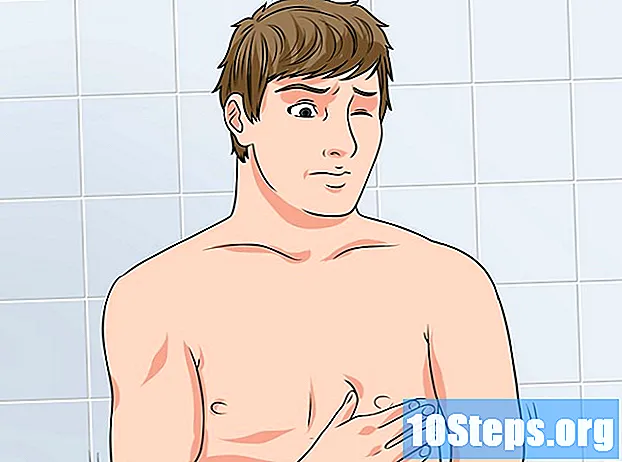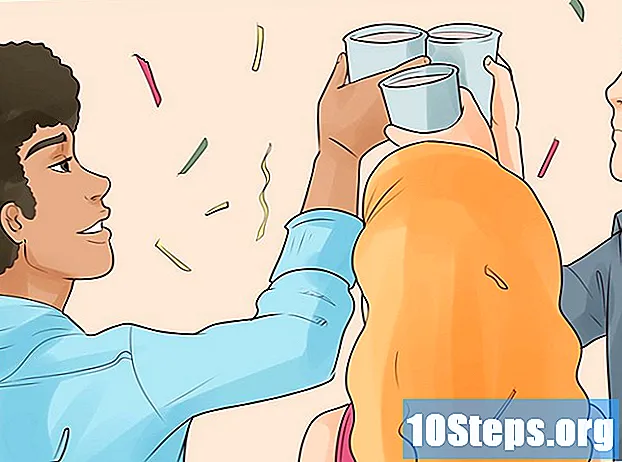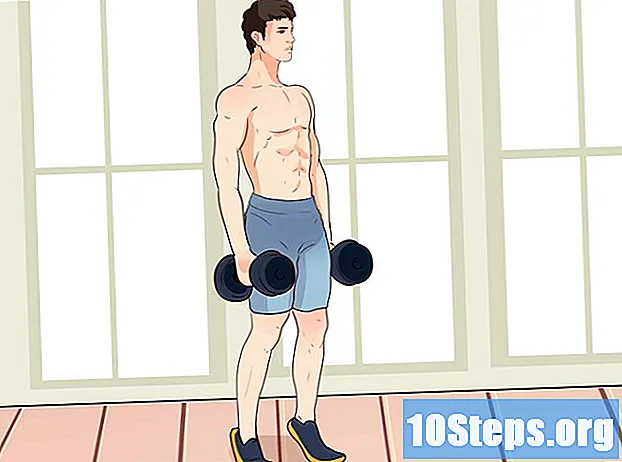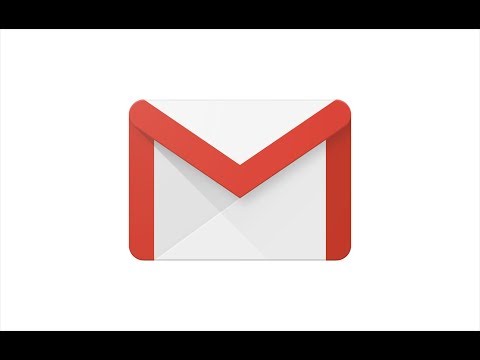
सामग्री
या लेखातील: जीमेलच्या वेब आवृत्तीवर एक नवीन फोल्डर तयार करा मोबाइल संदर्भांवर एक नवीन फोल्डर तयार करा
आपले जीमेल खाते व्यवस्थापित करण्यासाठी आपण आपले खाते वर्गीकृत करण्यासाठी फोल्डर तयार करू शकता. फोल्डर्सना "लेबल" म्हणतात परंतु संकल्पना एकसारखीच आहे. आपण जीमेल वेब आवृत्ती किंवा आयफोन आणि आयपॅड अॅप (अँड्रॉइड वापरकर्ते अॅपमध्ये नवीन लेबले तयार करू शकत नाही) वापरून नवीन लेबल तयार करू शकता. एकदा आपण लेबल तयार केले की आपण Android अॅपसह Gmail च्या सर्व आवृत्त्यांवरील आपल्या अॅप्सचे वर्गीकरण करण्यासाठी ते वापरू शकाल.
पायऱ्या
पद्धत 1 जीमेल वेब आवृत्तीवर एक नवीन फोल्डर तयार करा
- जीमेल उघडा. आपल्या नियमित वेब ब्राउझरवर Gmail मध्ये साइन इन करा. आपण आधीपासून लॉग इन केलेले असल्यास, हे आपला इनबॉक्स उघडेल.
- आपण आधीपासून कनेक्ट केलेले नसल्यास प्रथम आपला पत्ता प्रविष्ट करा आणि नंतर क्लिक करा पुढील. आपला संकेतशब्द प्रविष्ट करा आणि क्लिक करा पुढील.
-

एक निवडा. ते निवडण्यासाठी अ च्या डावीकडील बॉक्स तपासा.- आपण लेबल तयार करण्यापूर्वी आपण एक निवडणे आवश्यक आहे. आपण अद्याप नंतर लेबल काढण्यात सक्षम व्हाल.
-

आयकॉन वर क्लिक करा लेबले
. हे चिन्ह शोध बारच्या खाली इनबॉक्सच्या शीर्षस्थानी आहे. ड्रॉप-डाउन मेनू उघडण्यासाठी त्यावर क्लिक करा.- आपण Gmail ची जुनी आवृत्ती वापरत असल्यास, हे चिन्ह 45 अंशांवर स्थित केले जाईल.
-

निवडा तयार. हा पर्याय ड्रॉप-डाउन मेनूच्या तळाशी स्थित आहे आणि आपल्याला कॉनुएल विंडो उघडण्याची परवानगी देतो. -

आपल्या लेबलचे नाव प्रविष्ट करा. कॉनुअल विंडोमध्ये क्लिक करा नवीन लेबल नाव प्रविष्ट करा तर आपण आपल्या लेबलला देऊ इच्छित असलेले नाव टाइप करा. -

दुसर्या मध्ये लेबल ठेवा. आपल्या लेबलवर आधीपासून अस्तित्वात असलेल्या लेबलमध्ये घरबसल्याची इच्छा असल्यास, बॉक्स चेक करा अंतर्गत लेबल घरटे नंतर मेनू खाली खेचा कृपया मूळ लेबल निवडा आपण ज्या फोल्डरमध्ये ठेऊ इच्छिता ते निवडण्यासाठी.- मुळात, एक फाइल दुसर्यामध्ये टाकण्याचा हा एक प्रश्न आहे.
-

यावर क्लिक करा तयार. हा पर्याय कॉनुएल विंडोच्या तळाशी आहे. आपले लेबल तयार करण्यासाठी त्यावर क्लिक करा. -

आपल्या लेबलमध्ये एस जोडा एकदा लेबल तयार झाल्यानंतर, आपण s जोडणे प्रारंभ करण्यास सक्षम व्हाल.- डावीकडील बॉक्स तपासून एक निवडा (आपण लेबलमध्ये अनेक एस जोडू इच्छित असल्यास, प्रश्न असलेल्या बॉक्सच्या पुढे चेक करा).
- आयकॉन वर क्लिक करा

. - दिसत असलेल्या ड्रॉप-डाउन मेनूमध्ये, आपल्याला ज्या लेबलमध्ये हलवायचे आहे ते लेबल निवडा.
-

आपल्या लेबलची लेबले पहा. आपण आपल्या लेबलमधील सामग्री प्रदर्शित करू इच्छित असल्यास, या चरणांचे अनुसरण करा:- स्थानांच्या सूचीवर माउसचा कर्सर ठेवा रिसेप्शन बॉक्स) डाव्या मेनूमध्ये;
- आपण प्रदर्शित करू इच्छित लेबलवर स्क्रोल करा;
- आपण Gmail ची मागील आवृत्ती वापरत असल्यास आपण क्लिक करणे आवश्यक आहे अधिक सर्व स्थाने प्रदर्शित करण्यासाठी मेनूच्या तळाशी.
- लेबलवरची सामग्री पाहण्यासाठी क्लिक करा.
पद्धत 2 एक नवीन मोबाइल फोल्डर तयार करा
-

जीमेल उघडा. जीमेल अॅप उघडण्यासाठी पांढर्या पार्श्वभूमीवर लाल "एम" आकाराचे चिन्ह टॅप करा. आपण लॉग इन केले असल्यास, हे आपला इनबॉक्स उघडेल.- आपण अद्याप आपल्या पत्त्यावर लॉग इन केलेले नसल्यास, आपले खाते निवडा किंवा आपला संकेतशब्द नंतर आपला पत्ता प्रविष्ट करा.
- पुन्हा एकदा, आपण Android वर नवीन लेबले तयार करू शकत नाही, तथापि आपण विद्यमान लेबलांमध्ये जोडू शकता आणि त्यातील सामग्री पाहू शकता.
-

दाबा ☰. हे बटण स्क्रीनच्या डाव्या बाजूस स्थित आहे. एक कन्नुअल मेनू उघडण्यासाठी दाबा. -

स्क्रीनवर स्क्रीनवर स्क्रोल करा एक लेबल तयार करा. हा पर्याय कॉन्युएल मेनूच्या तळाशी आहे. -

लेबल नाव प्रविष्ट करा. दिसत असलेल्या ई फील्डमध्ये, आपण आपले लेबल देऊ इच्छित असलेले नाव टाइप करा.- जीमेलच्या वेब आवृत्तीच्या विपरीत, अनुप्रयोग अस्तित्वात असलेल्या लेबलमध्ये नवीन लेबल तयार करत नाही.
-

दाबा संपलेली. हा पर्याय मेनूच्या वरच्या उजव्या बाजूला स्थित आहे आणि आपल्याला नवीन लेबल तयार करण्यास अनुमती देते जेथे आपण एस जोडू शकता. -

आपल्या लेबलमध्ये एस जोडा आपल्या लेबलमध्ये एस जोडण्यासाठी:- ते निवडण्यासाठी एकावर दाबा आणि नंतर आपण जोडू इच्छित असलेले इतर दाबा;
- दाबा ⋯ (आपण आयफोन वापरत असल्यास) किंवा ⋮ (आपण Android वापरत असल्यास);
- निवडा लेबले संपादित करा ;
- आपण वापरू इच्छित लेबले टॅप करा
- दाबून संपवा

स्क्रीनच्या उजवीकडे.
-

आपली लेबले प्रदर्शित करा. उपलब्ध लेबलांची सूची पाहण्यासाठी दाबा ☰ स्क्रीनच्या डाव्या बाजूस आणि विभागात खाली स्क्रोल करा लेबले.- ते उघडण्यासाठी लेबल टॅप करा आणि त्यामधील सर्व आयटम पहा.

- जीमेलमध्ये लेबले तयार करणे गूगल इनबॉक्समध्ये फोल्डर तयार करण्यापेक्षा वेगळे आहे.
- डीफॉल्टनुसार, आपण लेबलमध्ये जोडलेले से इनबॉक्समध्ये दिसणे सुरू ठेवा (तसेच लेबलमध्ये देखील). यापुढे इनबॉक्समध्ये प्रदर्शित करण्यासाठी आपण त्यांना संग्रहित करू शकता, जे त्यांना संबंधित लेबलमधून हटविल्याशिवाय इनबॉक्समधून काढून टाकेल.
- आपल्याकडे जितकी अधिक लेबल आहेत तितकी अधिक Gmail हळू कार्य करेल.